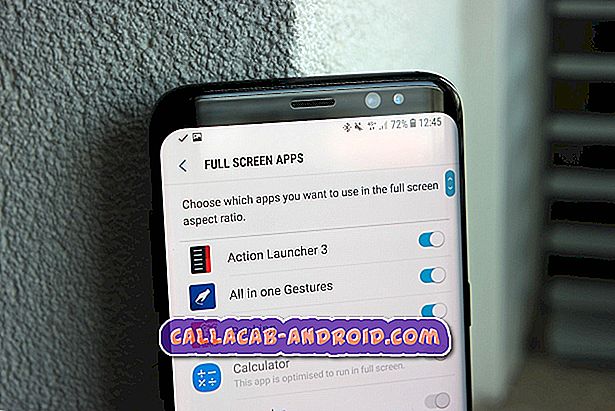Das #LG # V40ThinQ ist eines der neuesten Premium-Android-Geräte, das kürzlich auf dem Markt veröffentlicht wurde. Dieses Telefon hat eine solide Verarbeitung aus einem Aluminiumrahmen mit Corning Gorilla Glass 5 sowohl auf der Vorder- als auch auf der Rückseite. Es verfügt über ein 6, 4-Zoll-P-OLED-Display, während sich unter der Haube der leistungsstarke Snapdragon 845-Prozessor befindet, der mit 6 GB RAM im Tandem arbeitet. Obwohl dies ein solides Gerät ist, gibt es Fälle, in denen bestimmte Probleme auftreten können, mit denen wir uns heute befassen werden. In dieser neuesten Ausgabe unserer Fehlerbehebungsserie werden wir das LG V40 ThinQ nach einem nassen Problem nicht laden.
Wenn Sie ein LG V40 ThinQ oder ein anderes Android-Gerät besitzen, können Sie uns über dieses Formular kontaktieren. Wir helfen Ihnen gerne bei allen Anliegen, die Sie mit Ihrem Gerät haben könnten. Dies ist ein kostenloser Service, den wir ohne Einschränkungen anbieten. Wir bitten Sie jedoch, bei Ihrer Kontaktaufnahme so detailliert wie möglich zu sein, damit eine genaue Beurteilung vorgenommen und die richtige Lösung angegeben werden kann.
So beheben Sie das LG V40 ThinQ, nachdem es nass wurde
Problem: Ich verwende ein Lg V40 ThinQ und es fiel auf Wasser. Es funktioniert einwandfrei, aber wenn ich das Ladegerät anschließe, wird der Ladevorgang auf den Sperrbildschirm geschrieben, und der Batterieprozentsatz steigt nicht. Ich habe versucht, es neu zu starten. Dann wird die Batterie zu 40% geladen. Wenn ich es freischalte, fällt es sofort auf 10% und dann auf 2% und wird heruntergefahren. Wenn ich das Ladegerät anschließe, schaltet es sich automatisch ein und macht dasselbe. Kein Lichtbolzen oder etwas auf dem Akkusymbol.
Lösung: Obwohl dieses Modell über eine IP68-Zertifizierung verfügt, die es 30 Minuten lang staubdicht und wasserdicht bis zu 1, 5 Meter macht, besteht trotzdem die Möglichkeit, dass das Gerät mit Wasser beschädigt wird. In diesem Fall ist es wahrscheinlich, dass Wasser in das Telefon eingedrungen ist und Probleme beim Aufladen verursacht. Um dies zu beheben, sollten Sie die unten aufgeführten Schritte zur Problembehandlung ausführen.
Wischen Sie das Telefon mit einem weichen Tuch ab
Als Erstes müssen Sie sicherstellen, dass der äußere Teil des Telefons nicht nass ist. Wischen Sie das Telefon mit einem weichen Tuch trocken. Entfernen Sie dazu die SIM-Karte und die Micro-SD-Karte.
Entfernen Sie die Feuchtigkeit im Ladeanschluss
Es besteht die Möglichkeit, dass der Ladeanschluss des Telefons Feuchtigkeit enthält. Verwenden Sie einen Mini-Staubsauger oder einen Haartrockner, um vorhandene Flüssigkeit in diesem Anschluss zu entfernen. Sie können das Telefon auch mindestens zwei Stunden in einer kühlen Umgebung lassen und die Feuchtigkeit auf natürliche Weise verdunsten lassen.
Laden Sie das Telefon mit einem anderen USB-Kabel auf
Es gibt Fälle, in denen dieses Problem durch ein fehlerhaftes Ladekabel verursacht werden kann, da dieses leicht beschädigt werden kann. Verwenden Sie ein anderes Ladekabel, um das Telefon aufzuladen.
Laden Sie das Telefon mit einem anderen Ladegerät auf
Um zu vermeiden, dass dieses Problem durch ein defektes Ladegerät verursacht wird, sollten Sie ein anderes Ladegerät verwenden.
Führen Sie einen Werksreset für das LG V40 ThinQ durch
Ein letzter zu beachtender Schritt zur Fehlerbehebung ist das Zurücksetzen auf die Werkseinstellungen. Dadurch wird Ihr Telefon auf den ursprünglichen Werkszustand zurückgesetzt und das Problem wird normalerweise behoben, wenn es durch einen Software-Fehler verursacht wird. Stellen Sie sicher, dass Sie Ihre Telefondaten vor dem Zurücksetzen sichern, da sie dabei gelöscht werden.
- Sichern Sie die Daten im internen Speicher, bevor Sie die Werkseinstellungen wiederherstellen.
- Auf dem Startbildschirm Einstellungen.
- Tippen Sie auf die Registerkarte "Allgemein".
- Tippen Sie auf Neu starten und zurücksetzen.
- Tippen Sie auf Factory data reset.
- Falls gewünscht, tippen Sie auf das Kontrollkästchen SD-Karte löschen.
- Tippen Sie auf RESET PHONE - Alles löschen - RESET
Sie können das Zurücksetzen auf die Werkseinstellungen auch mit den Hardwaretasten durchführen.
- Sichern Sie alle Daten im internen Speicher, bevor Sie einen Master-Reset durchführen.
- Schalten Sie das Gerät aus.
- Halten Sie die Einschalt- und die Leiser-Taste gedrückt.
- Wenn das LG-Logo angezeigt wird, lassen Sie die Ein / Aus-Taste schnell wieder los und halten Sie sie gedrückt.
- Wenn die Meldung "Alle Benutzerdaten löschen (einschließlich LG- und Mobilfunkanbieter-Apps) und alle Einstellungen zurücksetzen" angezeigt wird, markieren Sie mit der Taste Leiser die Option Ja.
- Drücken Sie die Netztaste, um das Gerät zurückzusetzen
Wenn die obigen Schritte das Problem immer noch nicht beheben, kann dies möglicherweise bereits durch eine fehlerhafte Hardwarekomponente verursacht worden sein, die möglicherweise auf das Eindringen von Wasser in das Gerät zurückzuführen ist. Das Beste, was Sie jetzt tun können, ist, das Telefon zu einem Service-Center zu bringen und es überprüfen zu lassen.